Dr.Fone – Recuperación de datos (Android):
Cómo recuperar datos de dispositivos Android rotos
Muchos de nosotros hemos pasado por situaciones como pantallas agrietadas, dañadas por el agua, pantallas negras cuando usamos smartphones Android. Cuando sucede una de estas situaciones, lo peor no es que el teléfono esté roto, sino que no podemos acceder a los preciosos datos, como contactos, mensajes y más que se han almacenado en la memoria del teléfono. Afortunadamente, ahora tenemos la recuperación de datos rotos de Dr.Fone – Recuperación de datos (Android), que puede ayudarnos a recuperar estos datos de teléfonos Android rotos. Vamos a ver cómo funciona.
Pruébelo gratis
Paso 1. Conecte su teléfono Android al ordenador
Lance Dr.Fone en su ordenador y seleccione «Recuperación de datos».

Conecte su teléfono Android al ordenador mediante un cable USB. A continuación, seleccione «Recuperar datos de Android» en la pantalla del programa.

Paso 2. Elija los tipos de datos que desea recuperar del teléfono roto
Por defecto, Dr.Fone ya selecciona todos los tipos de datos. También puede seleccionar los tipos de datos que desea sólo. Haga clic en «Siguiente» para continuar.
Tenga en cuenta que esta función sólo le ayuda a extraer los datos existentes en el teléfono Android roto todavía.

Paso 3. Seleccione el tipo de fallo que coincida con su situación
Hay dos tipos de fallo del teléfono Android, que son Touch no funciona o no puede acceder al teléfono, y Pantalla negra/rota. Simplemente haga clic en el que usted tiene. Entonces le llevará al siguiente paso.

Entonces en la nueva ventana, elija el nombre correcto del dispositivo y el modelo de dispositivo para su teléfono. Actualmente, esta función sólo funciona para algunos dispositivos Samsung de las series Galaxy S, Galaxy Note y Galaxy Tab. A continuación, haga clic en «Siguiente».

Asegúrese de que ha seleccionado el nombre y el modelo de dispositivo correctos para su teléfono. La información incorrecta puede provocar el brickeo de su teléfono o cualquier otro error. Si la información es correcta, ponga «confirmar» y haga clic en el botón «Confirmar» para continuar.
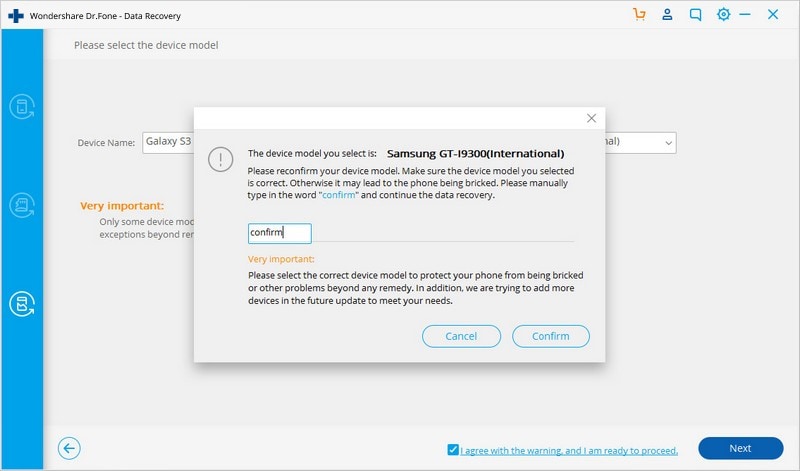
Paso 4. Entre en el modo de descarga en el teléfono Android
Ahora, sólo tiene que seguir las instrucciones del programa para que el teléfono Android entre en el modo de descarga.

Paso 5. Analizar el teléfono Android
Después de que el teléfono se ponga en modo Download, Dr.Fone comenzará a analizar el teléfono y a descargar el paquete de recuperación.

Paso 5. Previsualizar y recuperar los datos del teléfono Android roto
Después del proceso de análisis y escaneo, el kit de herramientas Dr.Fone para Android mostrará todos los tipos de archivos por categorías. Entonces usted será capaz de seleccionar los archivos para obtener una vista previa. Elija los archivos que necesita y pulse «Recuperar» para guardar todos los preciosos datos que necesita.
